excel输入零开头数字不显示0的解决教程
时间:2023-07-13 09:36:11作者:极光下载站人气:65
excel软件是许多用户很喜欢的一款电子表格制作软件,让用户享受到了强大功能带来的好处,用户在使用excel软件时,会结合实际利用功能来完成表格的编辑工作,操作下来用户可以发现excel软件有效减少了许多重复的操作过程,带来了不少的便利,当用户编辑表格文件时,发现在单元格中输入零开头数字不显示0的情况,其实这个问题是很好解决的,用户直接在单元格输入英文单引号再输入数字来解决,或是直接进入到设置单元格格式窗口中来实现零开头数字显示0的情况,那么接下来就让小编来向大家分享一下excel输入零开头数字不显示0的方法步骤吧,希望用户能够喜欢。
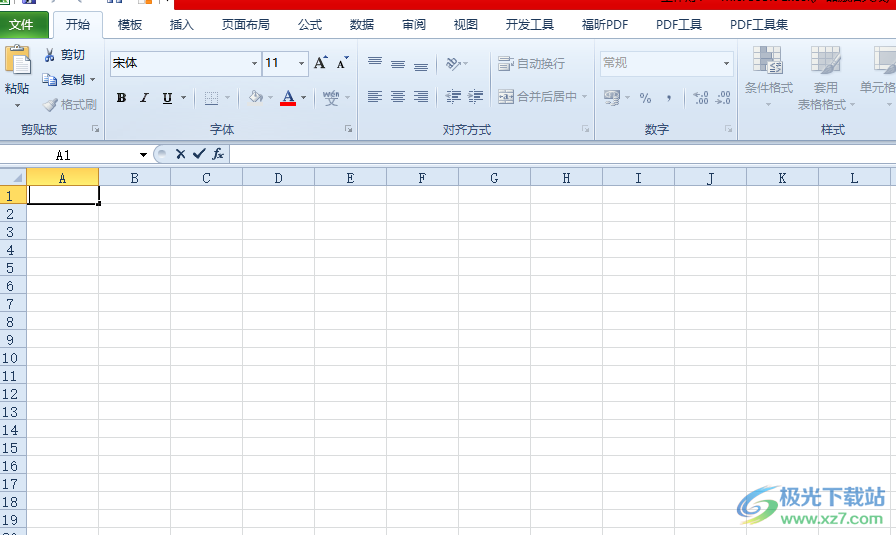
方法步骤
方法一
1.用户首先在电脑桌面上打开excel软件,并进入到表格的编辑页面上,接着在单元格中输入零开头数字
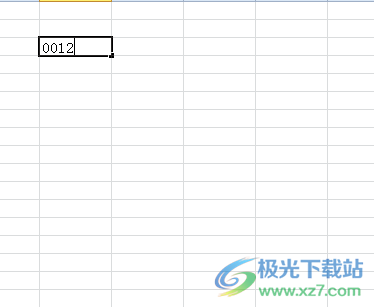
2.按下回车键后,会看到零开头数字中不显示零的情况
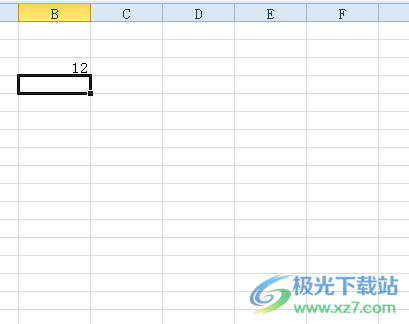
3.其实用户直接在单元格中输入英文状态下的单引号,接着再输入零开头数字
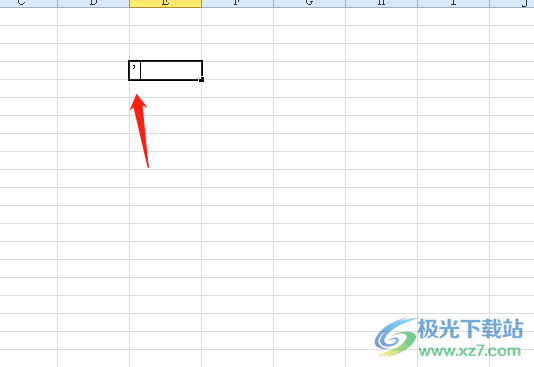
4.用户按下回车键后,就可以成功将零开头数字的零显示出来了,如图所示
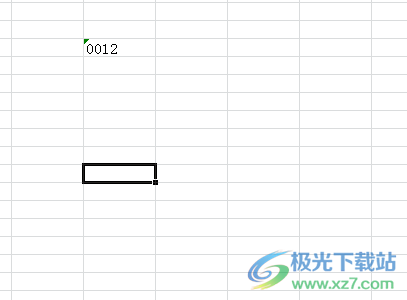
方法二
1.用户在表格编辑页面上选中多个单元格,并用鼠标右键点击,在弹出来的右键菜单中点击设置单元格格式选项

2.进入到设置单元格格式窗口中,用户点击分类板块中的文本选项并按下确定按钮即可
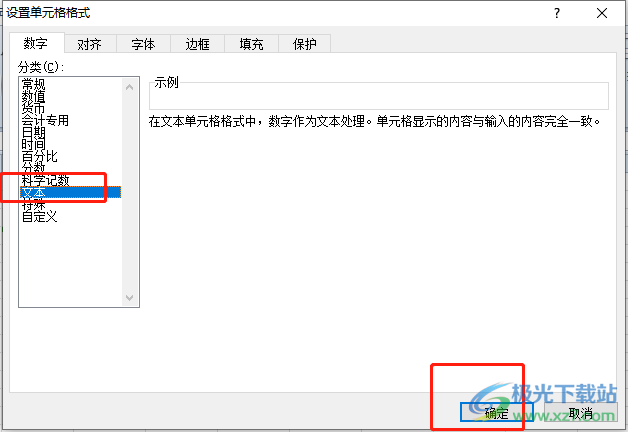
3.或者用户直接在分类板块中点击自定义,接着在右侧的类型方框中输入格式"0"0并按下确定按钮就可以了
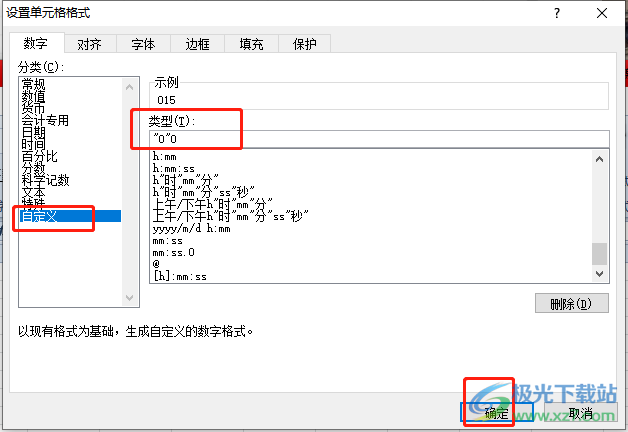
4.回到编辑页面上,用户在选中的单元格中输入零开头的数字就可以正常显示出来了
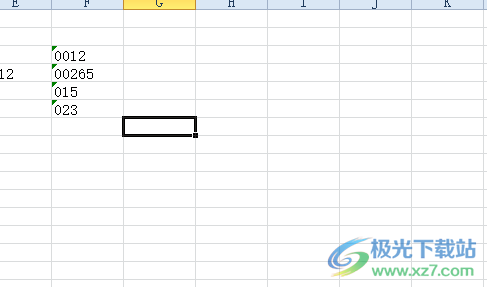
excel软件强大的功能为用户带来了不少的体验,当用户编辑表格文件时,发现其中的零开头数字不显示0,就可以在输入零开头数字时,在前面加上英文单引号即可,或是进入到设置单元格格式窗口中来将数字设置为文本样式或是自定义,因此感兴趣的用户可以跟着小编的教程操作起来。

大小:60.68 MB版本:1.1.2.0环境:WinAll, WinXP, Win7
- 进入下载
相关推荐
相关下载
热门阅览
- 1百度网盘分享密码暴力破解方法,怎么破解百度网盘加密链接
- 2keyshot6破解安装步骤-keyshot6破解安装教程
- 3apktool手机版使用教程-apktool使用方法
- 4mac版steam怎么设置中文 steam mac版设置中文教程
- 5抖音推荐怎么设置页面?抖音推荐界面重新设置教程
- 6电脑怎么开启VT 如何开启VT的详细教程!
- 7掌上英雄联盟怎么注销账号?掌上英雄联盟怎么退出登录
- 8rar文件怎么打开?如何打开rar格式文件
- 9掌上wegame怎么查别人战绩?掌上wegame怎么看别人英雄联盟战绩
- 10qq邮箱格式怎么写?qq邮箱格式是什么样的以及注册英文邮箱的方法
- 11怎么安装会声会影x7?会声会影x7安装教程
- 12Word文档中轻松实现两行对齐?word文档两行文字怎么对齐?
网友评论